Note
L’accès à cette page nécessite une autorisation. Vous pouvez essayer de vous connecter ou de modifier les répertoires.
L’accès à cette page nécessite une autorisation. Vous pouvez essayer de changer de répertoire.
PowerToys Run est un lanceur rapide pour Windows les utilisateurs de puissance qui fournit un accès instantané aux applications, fichiers, fonctions de calculatrice et commandes système sans sacrifier les performances. Cet utilitaire open source gratuit est modulaire et prend en charge des plug-ins supplémentaires pour améliorer votre flux de travail de productivité.
Pour utiliser PowerToys Run, sélectionnez Alt+Espace et commencez à taper ! (Notez que le raccourci clavier peut être modifié dans la fenêtre paramètres.)
Importante
Pour que cet utilitaire fonctionne, PowerToys il doit s’exécuter en arrière-plan et l’exécution doit être activée.
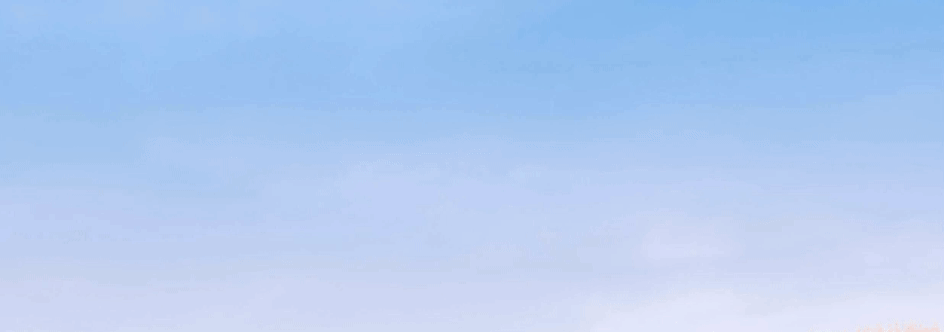
Remarque
PowerToys Run obtient une mise à niveau vers v2 ! Découvrez l’évolution de la palette PowerToys Runde commandes.
Fonctionnalités
Les fonctionnalités PowerToys Run incluent :
- Rechercher des applications, des dossiers ou des fichiers
- Rechercher des processus en cours d’exécution (précédemment appelés Window Walker)
- Boutons cliquables avec des raccourcis clavier (par exemple , Ouvrir en tant qu’administrateur ou Ouvrir un dossier contenant)
- Appeler le plug-in Shell à l’aide de
>(par exemple,> Shell:startupouvre le dossier de démarrage Windows) - Effectuer un calcul simple à l’aide de la calculatrice
- Exécuter des commandes système
- Obtenir des informations d’heure et de date
- Convertir des unités
- Calculer les hachages
- Générer des GUID
- Ouvrir des pages web ou démarrer une recherche web
Paramètres
La options générales suivantes sont disponibles sur la page des paramètres PowerToys Run.
| Réglage | Descriptif |
|---|---|
| Raccourci d’activation | Définissez le raccourci clavier pour afficher/masquer PowerToys Run. |
| Utiliser le crochet de clavier centralisé | Essayez ce paramètre s'il existe des problèmes avec le raccourci (PowerToys Run pourrait ne pas recevoir le focus lorsqu'il est déclenché à partir d'une fenêtre élevée). |
| Ignorer les raccourcis en mode plein écran | En mode plein écran (F11), PowerToys Run ne fonctionnera pas avec le raccourci. |
| Lissage d’entrée | Ajoutez un délai pour attendre davantage d’entrée avant d’exécuter une recherche. |
| Plug-ins immédiats | Nombre de millisecondes pendant lesquelles un plugin, qui fait attendre l’interface utilisateur, doit attendre avant d'afficher les résultats. |
| Plug-ins d’exécution en arrière-plan | Nombre de millisecondes qu’un plug-in qui s’exécute en arrière-plan doit attendre avant d’afficher les résultats. |
| Nombre de résultats affichés avant le défilement | Nombre maximal de résultats affichés sans défilement. |
| Effacer la requête précédente à l’ouverture. | Lors de l’ouverture, les recherches précédentes ne sont pas mises en surbrillance. |
| Réglage de l’ordre des résultats | Ajustez correctement l’ordre des résultats affichés. |
| Poids de l’élément sélectionné | Utilisez un nombre plus élevé pour faire augmenter plus rapidement les résultats sélectionnés (valeur par défaut : 5, 0 pour désactiver). |
| Attendez que les résultats du plug-in soient affichés plus lentement avant de sélectionner le premier élément dans les résultats. | La sélection de cette option peut vous aider à présélectionner le résultat le plus pertinent, en haut de la liste, au risque cependant d'entraîner des changements brusques. |
| Boutons de contexte de tabulation | Lorsque cette option est activée, vous pouvez naviguer à travers les boutons de contexte avant de passer au résultat suivant. |
| Utiliser Pinyin | Utilisez Pinyin dans la requête de recherche. Cette fonctionnalité est expérimentale et peut ne pas fonctionner pour chaque plug-in. |
| Générer des miniatures à partir de fichiers | Les miniatures seront générées pour les fichiers de la liste des résultats (cela peut affecter la vitesse et la stabilité). |
| Position de moniteur préférée | Si plusieurs affichages sont en cours d’utilisation, PowerToys Run peuvent être ouverts sur : • Affichage principal • Afficher avec le pointeur de souris • Afficher avec une fenêtre axée. |
| Theme | Modifiez le thème utilisé par PowerToys Run. |
| Indicateurs de plug-in | Choisissez les mots clés du plug-in à afficher lorsque la zone de recherche est vide. |
| Taille du texte (pt) | Modifiez la taille du texte utilisée pour PowerToys Run les titres de résultats et la requête de recherche. |
Gestionnaire de plug-ins
PowerToys Run utilise un système de plug-in pour fournir différents types de résultats. La page paramètres inclut un gestionnaire de plug-ins qui vous permet d’activer/désactiver les plug-ins disponibles. En sélectionnant et en développant les sections, vous pouvez personnaliser les commandes d’activation directe utilisées par chaque plug-in. En outre, vous pouvez choisir si un plug-in apparaît dans les résultats globaux et définir des options de plug-in supplémentaires si disponible.

Commandes d’activation directe
Les plug-ins peuvent être activés avec une commande d’activation directe afin que PowerToys Run utilise uniquement le plug-in ciblé. Le tableau suivant montre les commandes d’activation directe affectées par défaut.
Conseil
Vous pouvez modifier les commandes en fonction de vos besoins dans le gestionnaire de plug-ins.
Importante
Certains caractères et expressions peuvent entrer en conflit avec les requêtes globales d’autres plug-ins si vous les utilisez comme commandes d’activation. Par exemple, l’utilisation de ( interrompt les requêtes de calcul global commençant par une parenthèse ouvrante.
Séquences de caractères en conflit actuellement connues :
- Caractères utilisés dans les chemins d’accès tels que
\,\\,/,~.%. - Caractères utilisés dans les opérations mathématiques telles que
., ,,+,-,(. - Noms des opérations mathématiques.
| Module d'extension | Commande d’activation directe | Exemple |
|---|---|---|
| Calculatrice | = |
= 2+2 |
| Historique | !! |
!! car pour rechercher les résultats qui ont été sélectionnés dans le passé, à partir de n’importe quel plug-in activé, qui correspond à « voiture ». |
| Windows rechercher | ? |
? road pour trouver « roadmap.txt » |
| OneNote, une application de prise de notes | o: |
o: powertoys pour rechercher dans vos blocs-notes OneNote locaux des pages contenant des « powertoys » |
| PowerToys | @ |
@ color picker pour rechercher et lancer le sélecteur de couleurs |
| Commande Program | . |
. code pour obtenir Visual Studio Code. (Consultez paramètres du programme pour connaître les options d’ajout de paramètres au démarrage d’un programme.) |
| Commande Registre | : |
: hkcu pour rechercher la clé de registre « HKEY_CURRENT_USER ». |
| Commande de service | ! |
! alg pour rechercher le service « Application Layer Gateway » à démarrer ou à arrêter!startup:auto pour rechercher tous les services qui démarrent automatiquement!status:running pour montrer tous les services en cours d’exécution |
| Shell, commande | > |
> ping localhost pour effectuer une requête ping. |
| Heure et date | ) |
) time and date affiche l’heure et la date actuelles dans différents formats.) calendar week::04/01/2022 affiche la semaine civile pour la date « 04/01/2022 ». |
| Convertisseur d’unité | %% |
%% 10 ft to m pour calculer le nombre de mètres dans 10 pieds. Notez que vous pouvez utiliser to et in indifféremment dans vos commandes avec ce convertisseur. |
| Gestionnaire d’URI | // |
// pour ouvrir votre navigateur par défaut.// learn.microsoft.com pour que votre navigateur par défaut aille sur Microsoft Learn.Les liens mailto: et ms-settings: sont pris en charge. |
| Générateur de valeur | # |
# guid3 ns:URL www.microsoft.com pour générer GUIDv3 pour l’espace de noms d’URL à l’aide de l’espace de noms URL. # sha1 abc pour calculer le hachage SHA1 pour la chaîne « abc ». # base64 abc pour encoder la chaîne « abc » en base64. |
| Espaces de travail Visual Studio Code | { |
{ powertoys pour rechercher des espaces de travail ouverts précédemment, des ordinateurs distants et des conteneurs qui contiennent « powertoys » dans leurs chemins d’accès. |
| Recherche Web | ?? |
?? pour ouvrir la page de recherche de votre navigateur par défaut.?? What is the answer to life pour effectuer une recherche avec le moteur de recherche de votre navigateur par défaut. |
| Windows paramètres | $ |
$ Add/Remove Programs pour ouvrir la page des paramètres Windows pour la gestion des applications installées.$ Device: pour répertorier tous les paramètres avec « appareil » dans leur nom de zone/catégorie.$ control>system>adminaffiche tous les paramètres du chemin « Panneau de configuration > Système et sécurité > Outils administratifs ». |
| Windows Profils de terminal | _ |
_ powershell pour répertorier tous les profils qui contiennent « powershell » dans leur nom. |
| Window Walker | < |
< outlook rechercher toutes les fenêtres ouvertes qui contiennent « outlook » dans leur nom ou le nom de leur processus. |
Utilisation de PowerToys Run
Raccourcis clavier généraux
| Raccourci | Action |
|---|---|
| Alt+Espace (par défaut) | Afficher ou masquer PowerToys Run |
| Échap | Masquer PowerToys Run |
| Ctrl+Maj+Entrée | Ouvrez l’application sélectionnée en tant qu’administrateur (applicable uniquement aux applications) |
| Ctrl+Maj+U | Ouvrez l’application sélectionnée en tant qu’utilisateur différent (applicable uniquement aux applications) |
| Ctrl+Maj+E | Ouvrez le dossier contenant dans File Explorer (applicable uniquement aux applications et aux fichiers) |
| Ctrl+C | Copiez l’emplacement du chemin d’accès (applicable uniquement aux dossiers et fichiers) |
| Onglet | Parcourir les résultats de la recherche et les boutons du menu contextuel |
Commandes système
Le plug-in Commandes système Windows fournit un ensemble d’actions au niveau du système qui peuvent être exécutées.
Conseil
Si votre langue système est prise en charge par PowerToys, les commandes système sont localisées. Si vous préférez les commandes en anglais, décochez la case utiliser les commandes système localisées au lieu des commandes en anglais dans le gestionnaire de plugins.
| Commande | Action | Remarque |
|---|---|---|
Shutdown |
Arrête l’ordinateur | |
Restart |
Redémarre l’ordinateur | |
Sign Out |
Déconnecte l’utilisateur actuel | |
Lock |
Verrouille l’ordinateur | |
Sleep |
Met l’ordinateur en veille | |
Hibernate |
Met l’ordinateur en veille prolongée | |
Recycle Bin |
Résultat : ouvre la corbeille Menu contextuel : vide la Corbeille |
La requête Empty Recycle Bin affiche également le résultat. |
UEFI Firmware Settings |
Redémarre l’ordinateur dans les paramètres du microprogramme UEFI | Disponible uniquement sur les systèmes avec microprogramme UEFI. Nécessite des autorisations administratives. |
IP address * |
Affiche les adresses IP des connexions réseau de votre ordinateur. | La requête de recherche doit commencer par le mot IP ou le mot address. |
MAC address * |
Affiche les adresses MAC des cartes réseau de votre ordinateur. | La requête de recherche doit commencer par le mot MAC ou le mot address. |
*) Cette commande peut prendre un certain temps pour fournir les résultats.
Plugin de programmation
Le plug-in Programme peut ouvrir des applications logicielles (telles que Win32 ou des programmes empaquetés). Le plugin analyse les emplacements d’installation courants, comme le menu Démarrer et les bureaux auxquels vous avez accès, à la recherche de fichiers exécutables (.exe) ou de fichiers de raccourcis (tels que .lnk ou .url). À l’occasion, un programme peut ne pas être trouvé par l’analyse du plug-in du programme et vous pouvez créer manuellement un raccourci dans le répertoire contenant le programme auquel vous souhaitez accéder.
Paramètres du programme
Le plug-in Program permet d’ajouter des arguments de programme lors de l’ouverture d’une application. Les arguments de programme doivent suivre le format attendu tel que défini par l’interface de ligne de commande du programme.
Remarque
Pour entrer des requêtes de recherche valides, le premier élément après le nom du programme doit être l’une des possibilités suivantes :
- La séquence de caractères
--. - Un paramètre qui commence par
-. - Un paramètre qui commence par
--. - Un paramètre qui commence par
/.
Par exemple, lors de l’ouverture de Visual Studio Code, spécifiez le dossier à ouvrir avec :
Visual Studio Code -- C:\myFolder
Visual Studio Code prend également en charge un ensemble de paramètres de ligne de commande, qui peuvent être utilisés avec leurs arguments correspondants dans PowerToys Run pour, par exemple, afficher la différence entre les fichiers :
Visual Studio Code -d C:\foo.txt C:\bar.txt
Si l’option du plug-in programme « Inclure dans le résultat global » n’est pas sélectionnée, incluez l’expression d’activation, . par défaut, pour appeler le comportement du plug-in :
.Visual Studio Code -- C:\myFolder
Plug-in Calculatrice
Importante
N’oubliez pas les différents délimiteurs décimaux et des milliers pris en charge par différents locaux.
Le plug-in Calculatrice respecte les paramètres de format numérique de votre système. Si vous préférez le format numérique anglais (États-Unis), modifiez le comportement de l’entrée de requête et de la sortie du résultat dans le gestionnaire de plug-ins.
Si le format numérique de votre système utilise le même caractère pour le séparateur de liste et le séparateur décimal ou de groupe, vous devez inclure un espace entre les nombres et les séparateurs de liste sur les opérations avec plusieurs arguments. L’entrée doit ressembler à ceci : min(7,8 , 9 , 4,3) ou min(123,456,789 , 4,321).
Conseil
Le plug-in Calculette peut gérer certaines multiplications implicites comme 2(3+4) et (1+2)(3+4) en insérant l’opérateur de multiplication le cas échéant.
Le plug-in Calculatrice prend en charge les opérations suivantes :
| Opération | Syntaxe de l’opérateur | Descriptif |
|---|---|---|
| Ajout | a + b | |
| Soustraction | a - b | |
| Multiplication | a * b | |
| Division | a / b | |
| Modulo/Reste | un % b | |
| Élévation à une puissance | a ^ b | |
| Fonction Ceiling | ceil( x.y ) | Arrondit un nombre à l'entier supérieur le plus proche. |
| Fonction Floor | floor( x.y ) | Arrondit un nombre à l'entier inférieur le plus proche. |
| Arrondi | round( x.abcd ) | Arrondit à l’entier le plus proche. |
| Fonction exponentielle | exp( x ) | Retourne e élevé à la puissance spécifiée. |
| Maximale | max( x, y, z ) | |
| Minimum | min( x, y, z ) | |
| Absolu | abs( -x ) | Valeur absolue d’un nombre. |
| Logarithme base 10 | log( x ) | |
| Logarithme népérien | ln( x ) | |
| Racine carrée | sqrt( x ) | |
| Puissance de x | pow( x, y ) | Calculez un nombre (x) élevé à la puissance d’un autre nombre (y). |
| Factorielle | x! | |
| Signer | sign( -x ) | Nombre qui indique le signe de valeur : • -1 si le nombre est inférieur à zéro.• 0 si le nombre est zéro.• 1 si le nombre est supérieur à zéro. |
| Nombre fractionnaire aléatoire | rand() | Retourne un nombre fractionnaire compris entre 0 et 1. |
| Nombre entier aléatoire | randi( x ) | Retourne un nombre entier compris entre 0 et x. |
| Pi | pi | Retourne le nombre pi. |
| Sinus | sin( x ) | |
| Cosinus | cos( x ) | |
| Tangente | tan( x ) | |
| Arc sinus | arcsin( x ) | |
| Arc cosinus | arccos( x ) | |
| Arc tangente | arctan( x ) | |
| Sinus hyperbolique | sinh( x ) | |
| Cosinus hyperbolique | cosh( x ) | |
| Tangente hyperbolique | tanh( x ) | |
| Arc sinus hyperbolique | arsinh( x ) | |
| Arc cosinus hyperbolique | arcosh( x ) | |
| Arc tangente hyperbolique | artanh( x ) |
Plug-in Historique
Le plug-in Historique permet un accès rapide aux résultats sélectionnés précédemment à partir d’autres plug-ins. Vous pouvez accéder et les supprimer à l’aide de la commande d’activation directe. Pour les supprimer de l’historique, sélectionnez l’élément de menu contextuel Supprimer de l’historique.
Exemples de plug-in Historique
- Si vous collez une URL comme
https://github.com/microsoft/PowerToys/pull/123333, vous pouvez ensuite y accéder rapidement avec!! 123333ou même!! 333. Cela fonctionne aussi bien pour les chemins de fichiers, les chemins d’accès au registre et d’autres choses où, plus tard, vous ne pouvez mémoriser qu'une partie du chemin. Tout endroit où vous naviguez en utilisant PowerToys Run peut être rapidement trouvé dans l'historique. - Si vous avez récemment fait des mathématiques comme
= 1245+6789, et vous devez le rappeler, ce sera dans l’historique. Vous pouvez le trouver avec!! 678ou même!! 8034. - Si vous ne vous souvenez pas de ce que vous avez recherché pour trouver cette application/dossier/paramètre, vous pouvez simplement les afficher avec juste
!!.
Plugin Temps et date
Le plug-in Heure et date fournit l’heure et la date actuelles ou un plug-in personnalisé dans différents formats. Vous pouvez entrer le format ou une heure/date personnalisée ou les deux lors de la recherche.
Importante
Le plug-in Heure et Date respecte les paramètres de format date et heure de votre système. Veuillez prendre en compte les différentes notations dans différents contextes locaux.
Importante
Pour les requêtes globales, le premier mot de la requête doit être une correspondance complète.
Exemples :
-
timeou) timepour afficher l’heure. -
) 3/27/2022pour afficher tous les formats disponibles pour une valeur de date. -
) calendar week::3/27/2022pour afficher la semaine du calendrier pour une valeur de date. -
) unix epoch::3/27/2022 10:30:45 AMpour convertir la valeur d’heure et de date donnée en horodatage d’époque Unix.
Formats personnalisés
Le plug-in inclut un paramètre dans lequel les formats personnalisés peuvent être définis. Les formats personnalisés sont entrés dans une zone de texte multiligne qui accepte un format par ligne.
Utilisez la syntaxe suivante :
-
<Format name>=<Format pattern>pour utiliser l’heure locale. -
<Format name>=UTC:<Format pattern>pour utiliser la Convention de temps universel (UTC).
Remarque
-
Format name: Chaque charte sauf le signe égal est prise en charge. -
Format pattern: vous pouvez échapper au modèle et à la barre oblique inverse elle-même en tant que texte à l’aide d’une barre oblique inverse comme préfixe.
Exemples :
MyFormat=dd-MMMM-yyyyMySecondFormat=dddd (Da\y nu\mber: DOW)MyUtcFormat=UTC:hh:mm:ss
Modèle de format pris en charge :
| Modèle de format | Descriptif |
|---|---|
Modèle standard comme hh:mm:ss. |
Pour plus d’informations, consultez cette page . |
DOW |
Nombre du jour de la semaine. |
DIM |
Jours dans le mois. |
WOM |
Nombre de semaines dans le mois. |
WOY |
Nombre de la semaine dans l’année. |
EAB |
Abréviation de l’ère. |
WFT |
Windows heure du fichier sous forme de nombre. |
UXT |
Horodatage Unix en tant que nombre. |
UMS |
Horodatage Unix en millisecondes sous forme de nombre. |
OAD |
Date OLE Automation sous forme de nombre. |
EXC |
Valeur de date au format 1900 dans Excel en tant que nombre. |
EXF |
Valeur de date Excel basée sur 1904 en tant que nombre. |
Plug-in Convertisseur d’unités
Importante
Le plug-in Convertisseur d’unités respecte les paramètres de format numérique de votre système. N’oubliez pas que les caractères décimaux et les délimiteurs de milliers diffèrent d’une région à l’autre. Les noms et abréviations des unités ne sont pas encore localisés.
Le plug-in Convertisseur d’unités prend en charge les types d’unités suivants :
- Accélération
- Angle
- Domaine
- Durée
- Énergie
- Technologies de l’information
- Longueur
- Masse
- Puissance
- Pression
- Vitesse
- Température
- Volume
Conseil
Vous pouvez utiliser le sq préfixe pour les unités carrées, comme sqm au lieu de m².
Module générateur de valeur
Le plug-in générateur de valeur peut générer des GUID/UUID, calculer des hachages et encoder/décoder des chaînes en base64.
Identifiants Uniques Universels (UUIDs)
Les versions GUID suivantes sont prises en charge :
- v1 - Basé sur l’heure
- v3 - Espace de noms et nom basés sur MD5
- v4 - Valeur aléatoire
- v5 - Basé sur l’espace de noms et le nom, à l’aide de SHA1
- v7 - Valeur aléatoire ordonnée chronologiquement
Remarque
Pour les versions 3 et 5, il existe des espaces de noms prédéfinis : DNS, URL, OID et X500. Vous pouvez utiliser les espaces de noms prédéfinis suivants :
ns:DNSns:URLns:OIDns:X500
Exemples :
| Commande | Résultat |
|---|---|
# guid # uuid # uuidv4 |
Générer un GUID aléatoire. |
# guidv1 # uuidv1 |
Générez un GUID de version 1. |
# guidv3 ns:DNS www.microsoft.com # uuidv3 ns:DNS www.microsoft.com |
Générez le GUID version 3 pour www.microsoft.com en utilisant l’espace de noms DNS. Le paramètre d’espace de noms peut être n’importe quel GUID valide, et le paramètre de nom peut être n’importe quelle chaîne. |
# uuid7 # guidv7 |
Générez aléatoirement un GUID de version 7, avec les 48 premiers bits alignés avec l’horodatage actuel, assurant un ordre bien défini pour les valeurs générées successivement. |
Conseil
Les mots clés guid et uuid sont interchangeables et v est facultatif. Par exemple, guid5 et guidv5 sont identiques.
Hachage
Les algorithmes de hachage suivants sont pris en charge :
- MD5
- SHA1
- SHA256
- SHA384
- SHA512
Utilisation :
# md5 abc
Base64
Utilisation pour l’encodage d’une chaîne :
# base64 abc
Utilisation pour décoder une chaîne :
# base64d SGVsbG8gV29ybGQ=
URL
Utilisation pour l’encodage d’une URL :
# url https://bing.com/?q=My Test query
Remarque
L'intégralité de l'URL, incluant le / et l'identificateur de protocole, est encodée. Si vous souhaitez uniquement encoder la partie requête de l’URL, vous devez uniquement entrer cette partie.
Utilisation pour décoder une URL :
# urld https://bing.com/?q=My+Test+query
Chaîne de données échappée
Utilisation pour l’échappement d’une chaîne de données :
# esc:data C:\Program Files\PowerToys\PowerToys.exe
Utilisation pour annuler l’échappement d’une chaîne de données :
# uesc:data C%3A%5CProgram%20Files%5CPowerToys%5CPowerToys.exe
Caractère hexadécimal échappé
Utilisation pour l’échappement d’un caractère unique :
# esc:hex z
Utilisation pour décoder une URL :
# uesc:hex %7A
Remarque
Seul le premier caractère hexadécimal de votre entrée est converti. Le reste de l’entrée est ignoré.
Plug-in de dossier
Avec le plug-in de dossier, vous pouvez parcourir vos répertoires.
Filtre de recherche
Dans le plug-in Dossier, vous pouvez filtrer les résultats à l’aide de caractères spéciaux.
| Séquence de caractères | Résultat | Exemple |
|---|---|---|
> |
Rechercher dans le dossier | C:\Users\tom\Documents\> |
* |
Rechercher les fichiers par masque | C:\Users\tom\Documents\*.doc |
>* |
Recherchez des fichiers dans le dossier par masque | C:\Users\tom\Documents\>*.doc |
Plug-in Paramètres Windows
Le plug-in Paramètres Windows vous permet de rechercher des paramètres Windows. Vous pouvez effectuer une recherche à partir de leur nom ou de leur lieu de résidence.
Pour effectuer une recherche par emplacement, vous pouvez utiliser la syntaxe suivante :
-
$ device:pour répertorier tous les paramètres avec « appareil » dans le nom de la zone. -
$ control>system>adminpour afficher tous les paramètres du chemin Panneau de configuration > Système et sécurité > Outils administratifs.
Plug-in Service
Le plug-in Service vous permet de rechercher, démarrer, arrêter et redémarrer des services Windows directement à partir de l’écran de recherche PowerToys Run.
Pour rechercher des services Windows, activez le plug-in, ouvrez PowerToys Run et entrez le nom du service. De plus, vous pouvez vous servir de la syntaxe suivante :
-
!startup:automaticpour répertorier tous les services avec le type de démarrage « automatique ». -
!status:runningpour répertorier tous les services en cours d’exécution.
Plug-in Window Walker
Avec le plug-in Window Walker, vous pouvez basculer vers d’autres fenêtres, les fermer ou tuer le processus de fenêtre.
Vous pouvez entrer la commande < pour rechercher des fenêtres ouvertes. Le plug-in recherche le titre de la fenêtre et le nom du processus propriétaire de la fenêtre.
Tuer un processus de fenêtre
Avec le Window Walker plug-in, vous pouvez tuer le processus d’une fenêtre si elle cesse de répondre.
Remarque
Il existe certaines limitations concernant la fonctionnalité « Terminer un processus » :
- Le fait de tuer le processus Explorer n’est autorisé que si chaque fenêtre de dossier est en cours d’exécution dans son propre processus.
- Vous ne pouvez supprimer des processus élevés que si vous disposez d’autorisations d’administrateur (UAC).
- Windows Les applications UWP ne connaissent pas leur processus tant qu’elles ne sont pas recherchées dans un état non réduit.
Avertissement
Si vous supprimez le processus d’une fenêtre d’application UWP, vous supprimez toutes les instances de l’application. Toutes les fenêtres sont affectées au même processus.
Paramètre File Explorer
Si les paramètres File Explorer dans Windows ne sont pas configurés pour ouvrir chaque fenêtre dans un processus distinct, le message suivant s’affiche lors de la recherche de fenêtres d’Explorateur ouvertes :
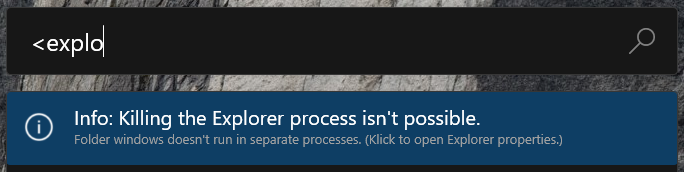
Vous pouvez désactiver le message dans les options du gestionnaire de plug-ins PowerToys Run pour Window Walker, ou sélectionner le message pour modifier les paramètres File Explorer. Dans la fenêtre des options de dossier, sélectionnez Lancer les fenêtres de dossier dans un processus distinct.
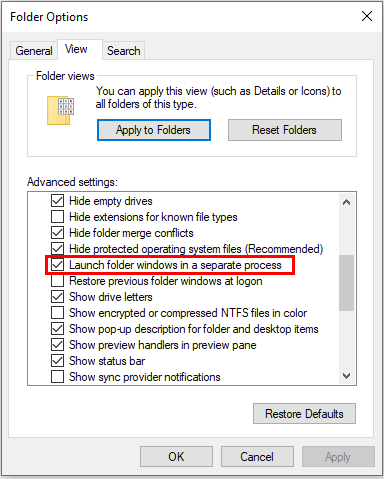
Windows Plug-in de recherche
Avec le plugin Windows de recherche, vous pouvez rechercher des fichiers et des dossiers indexés par le service Windows Index de recherche.
Paramètres de recherche Windows
Si les paramètres d’indexation de Windows recherche ne sont pas définis pour couvrir tous les lecteurs, vous verrez le message d’avertissement suivant lors de l’utilisation du Windows plugin de recherche :
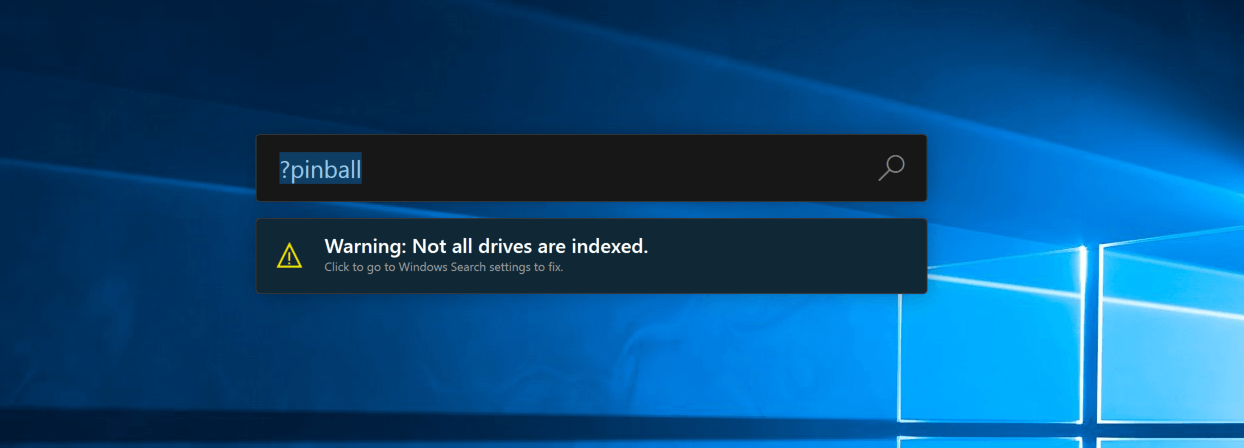
Vous pouvez désactiver l’avertissement dans les options du gestionnaire de plug-ins PowerToys Run pour la recherche Windows, ou sélectionner l’avertissement pour développer les lecteurs indexés. Après avoir sélectionné l’avertissement, la page des paramètres WindowsRecherche Windows s’ouvre.
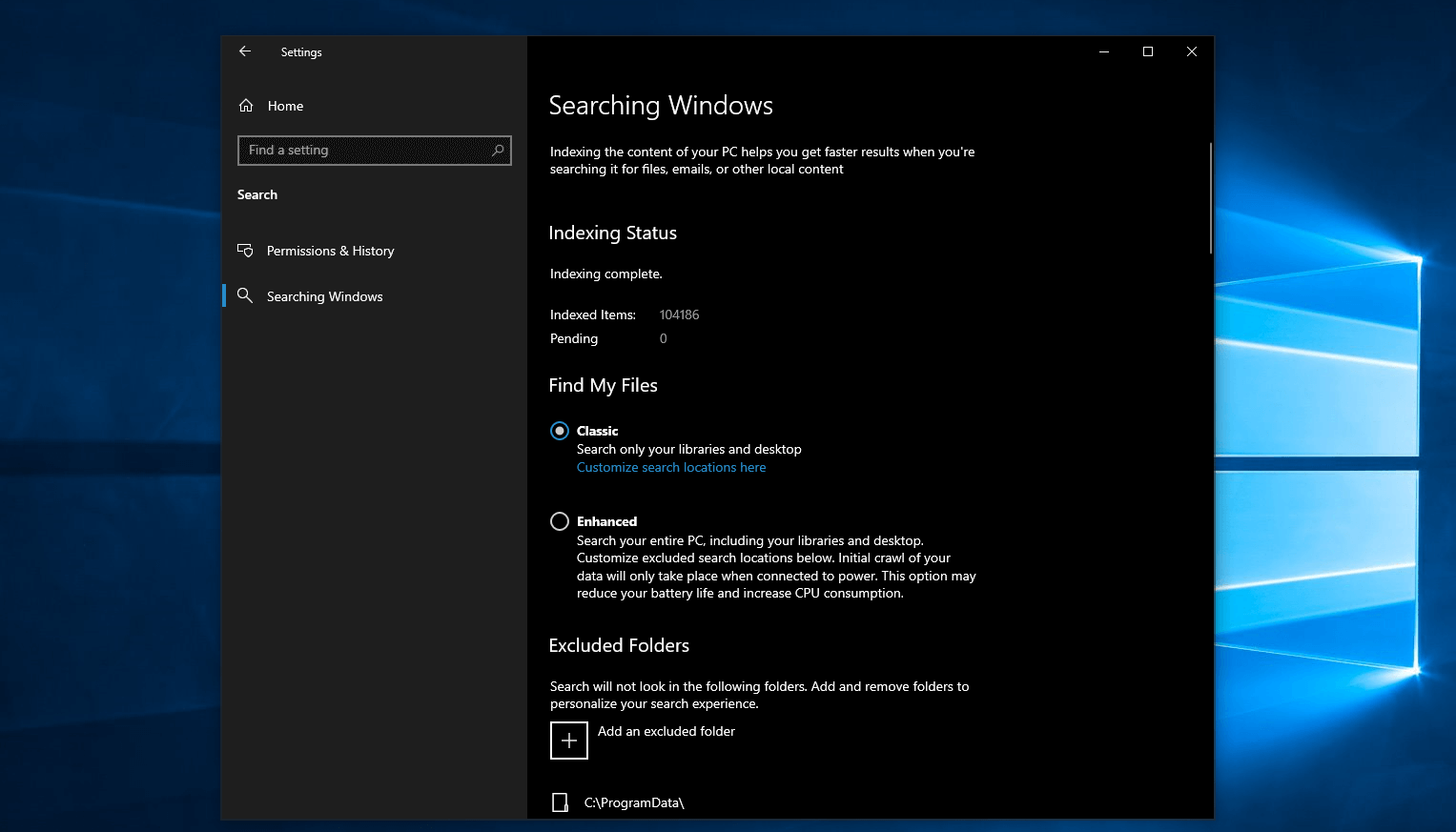
Dans la page Recherche Windows, vous pouvez :
- Sélectionnez le mode Amélioré pour activer l’indexation sur tous les lecteurs de votre machine Windows.
- Spécifiez les chemins d’accès aux dossiers à exclure.
- Sélectionnez les Paramètres de l’indexeur de recherche avancée pour définir les paramètres d’index avancés, ajouter ou supprimer des emplacements de recherche, indexer des fichiers chiffrés, etc.
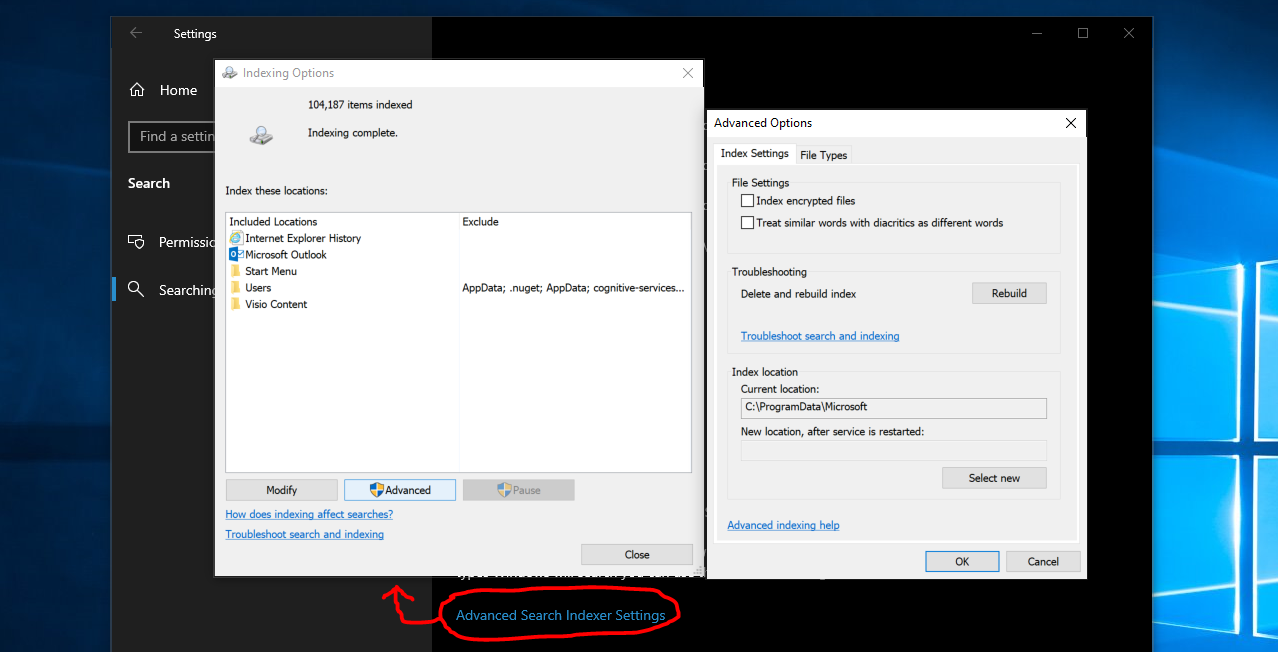
Problèmes connus
Pour obtenir la liste de tous les problèmes connus et les suggestions, consultez les problèmes du référentiel du produit PowerToys sur GitHub.
Attribution
Installer PowerToys
Cet utilitaire fait partie des utilitaires Microsoft PowerToys pour les utilisateurs avancés. Il fournit un ensemble d’utilitaires utiles pour régler et rationaliser votre Windows expérience pour une plus grande productivité. Pour installer PowerToys, consultez Installation PowerToys.
Windows developer
